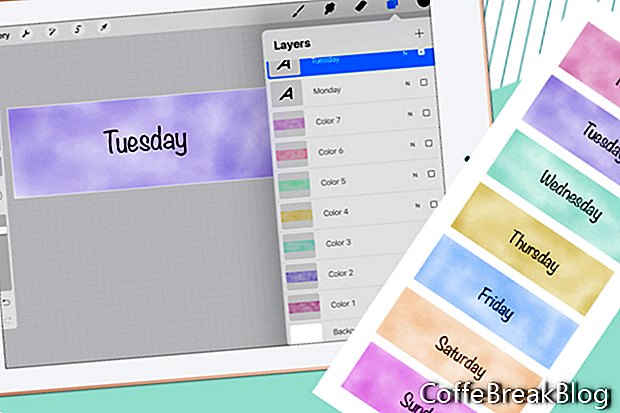Procreate'deki Day Cover planlayıcısı çıkartmaları üzerinde çalışmaya devam edelim. Yedi Günlük Kapakımızın ilkinde yeni bir tuval başlattık ve tuval üzerine suluboya yıkaması yaptık. Şimdi tarih adını ekleyebiliriz. Ama rengi siyaha çevirelim.
- Renk simgesine dokunun ve listenin üst kısmındaki siyah renk örneğini seçin (ekran görüntüsüne bakın).
- Eylemler panelini açmak için sol üst taraftaki İngiliz anahtarı simgesine hafifçe vurun (ekran görüntüsüne bakın). Ekle simgesine ve ardından Metin Ekle'ye dokunun.
- Varsayılan metni şu şekilde değiştirmek için klavyeyi kullanın: Pazartesi (ekran görüntüsüne bakın).
- Metni düzenlemek için Stili Düzenle düğmesine dokunun. Bu panelde (ekran görüntüsüne bakın), bir Yazı Tipi seçebilir (veya bir yazı tipini içe aktarabilir), Stil, Tasarım ve Nitelikleri istediğiniz gibi ayarlayabilirsiniz. Paneli kapatmak için Tamam'a dokunun.
- Katmanlar paneline geri döndüğünüzde, için yeni metin katmanını görmeniz gerekir. Pazartesi (ekran görüntüsüne bakın).
İkinci Gün Kapağını oluşturalım.
- Renk 1 ve Pazartesi katmanlarının görünürlüğünü kapatmak için küçük onay kutusunu tıklayın.
- Renk 1 katmanını seçin ve ardından Renk 1 katmanının üzerine yeni bir katman eklemek için panelin üst kısmındaki Artı simgesine dokunun. Bu katmanı adlandırın Renk 2.
- Renk paneline geri dönün ve yeni bir renk seçin. Tuval üzerine bir yıkama yapın (ekran görüntüsüne bakın).
- Ekle Salı Metin.
Yukarıdaki adımları tekrarlayın. Yedi renk katmanı (ekran görüntüsüne bakın) ve yedi metin katmanı (ekran görüntüsüne bakın) isteyeceksiniz.
Projeyi bulut sürücünüze kaydedin.
- Eylemler paneline geri dönün ve Paylaş'ı seçin (ekran görüntüsüne bakın). Oluşturma biçimine dokunun. Bir sonraki panelde bulut sürücünüzü seçin (ekran görüntüsüne bakın).
- Bir sonraki panelde Yükle'ye dokunun (ekran görüntüsüne bakın).
Şimdi her Gün Kapağını GoodNotes için png olarak kaydedebiliriz.
- Renk 1 ve Pazartesi katmanlarının görünürlüğünü ve diğer tüm katmanları kapatın.
- Eylemler panelinde Paylaş'ı ve png biçimini seçin.
- Bulut sürücünüze kaydedin.
Not: Görüntünüzü iPad Fotoğraflarınıza kaydetmek için Görüntüyü Kaydet'i seçin.
Yedi Gün Kapağının tümünü kaydetmek için önceki adımları tekrarlayın (ekran görüntüsüne bakın). Katmanların görünürlüğünü gerektiği gibi değiştirin.
Savage Interactive Pty Ltd.'in izniyle kullanılan Procreate® ekran görüntüleri
Geri